指划修图怎么使用滤镜?
发布时间:2016-12-26 来源:查字典编辑
摘要:滤镜是PS中常常能用到的一种修图工具,但对于我们这种不会PS的菜鸟来说想使用它来增加照片的效果是不太可能的,唯一的办法只能借助手机上的指划修...
滤镜是PS中常常能用到的一种修图工具,但对于我们这种不会PS的菜鸟来说想使用它来增加照片的效果是不太可能的,唯一的办法只能借助手机上的指划修图软件来完成,那现在小编就讲讲指划修图滤镜怎么使用的吧!
1)打开指划修图首页点击【打开照片】,然后选择一张【需要滤镜的照片】点击;(如下图)
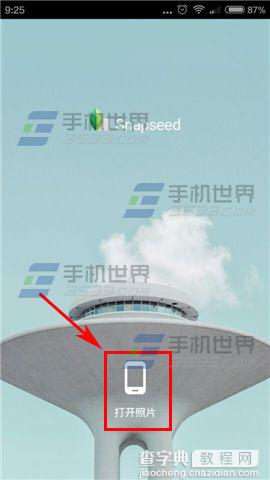
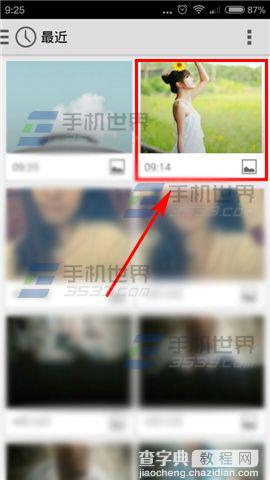
2)打开照片后点击右下角【+】符号,再按照箭头方向指示【向上滑】;(如下图)

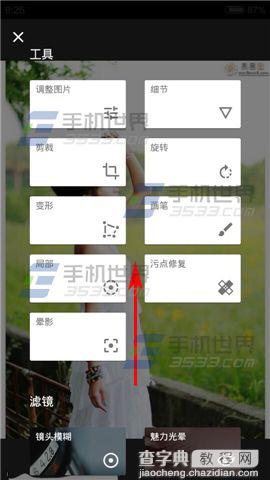
3)点击滤镜左上角【镜头模糊】,按箭头方向【向左滑】左边背景模糊,反之(向右)右边背景模糊,最后按右下角【√】保存即可显示效果;(如下图)
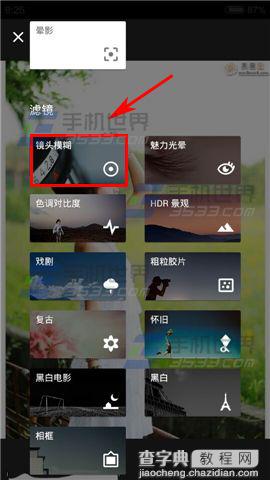

4)点击滤镜右上角【HDR景观】,按箭头方向【向左滑】滤镜强度降低,反之(向右)强度增高,最后按右下角【√】保存即可显示效果;(如下图)
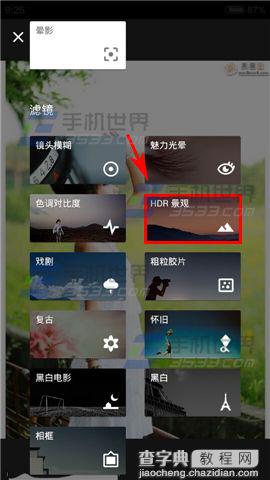

5)点击滤镜左边文字【戏剧】,按箭头方向【向左滑】亮度降低,反之(向右)亮度增高,最后按右下角【√】保存即可显示效果;(如下图)
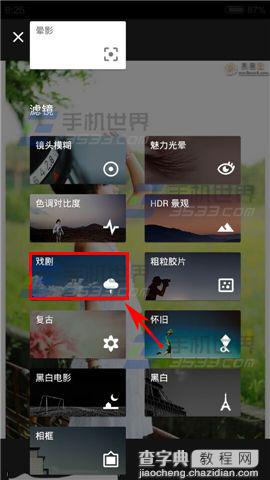

小编就拿以上三个【镜头模糊】【HDR景观】【戏剧】作为指划修图滤镜怎么使用的案例教给大家,其它滤镜中的功能都是百变不离其宗的,使用方向和步骤都是相同的,希望能帮到小伙伴们!
以上就是指划修图怎么使用滤镜方法介绍,希望大家喜欢!


